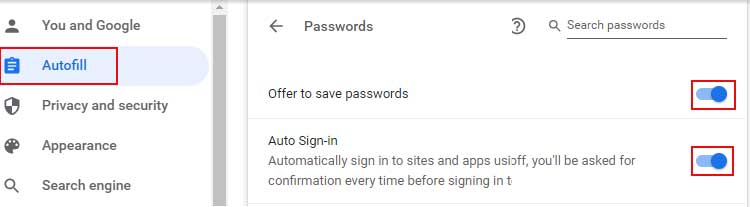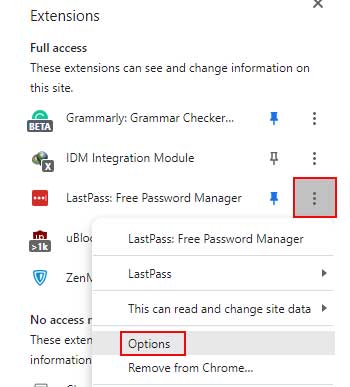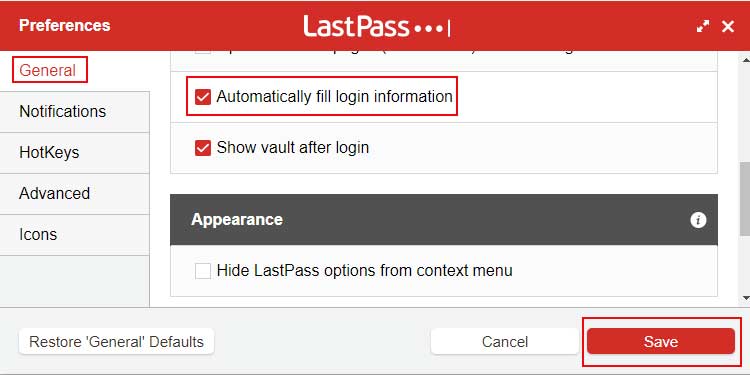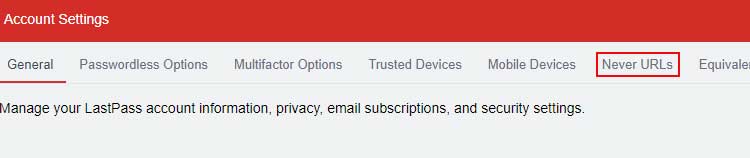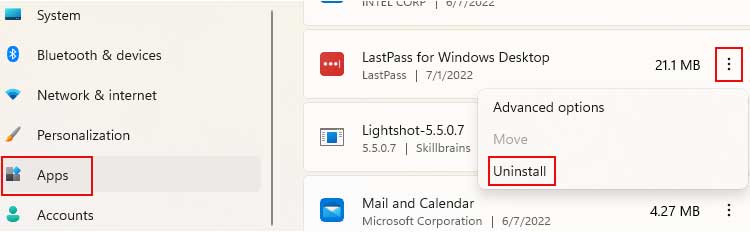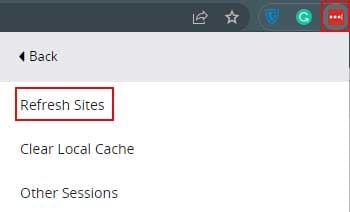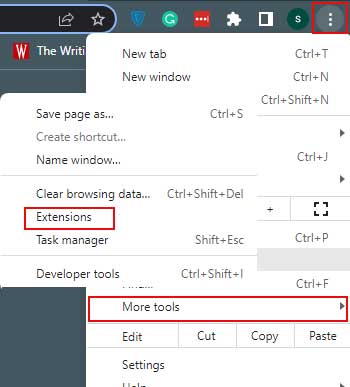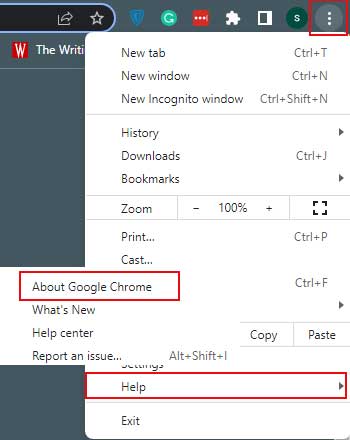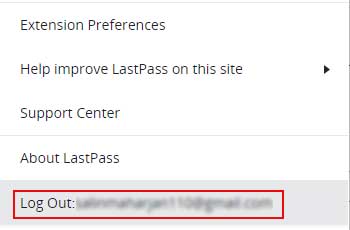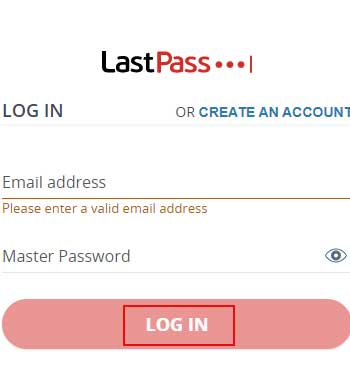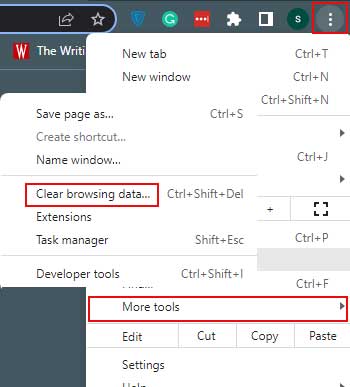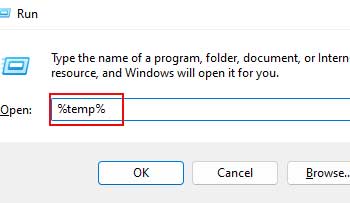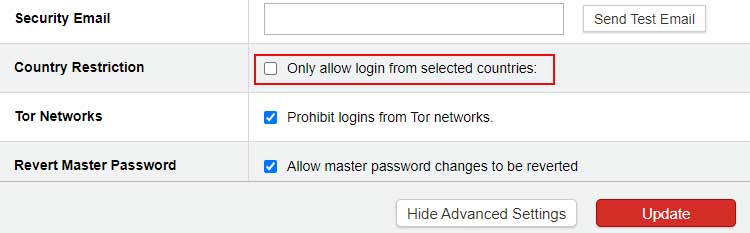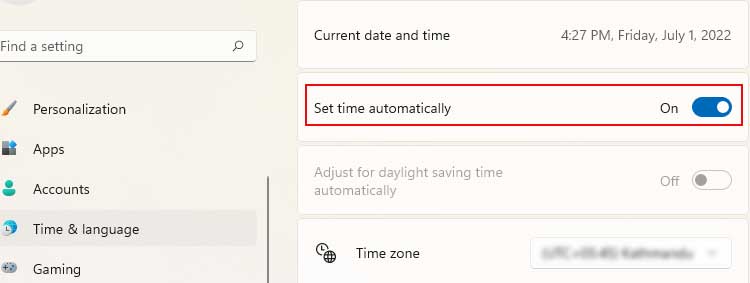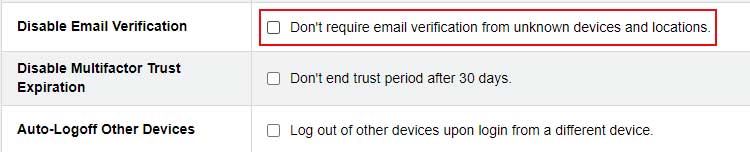Básicamente, LastPass es un cuaderno maestro que cifra todas sus contraseñas y las protege con una clave de seguridad que solo usted conoce. Pero, ¿ha tenido problemas recientemente con el llenado automático, la sincronización, el guardado de contraseñas, etc. en LastPass?
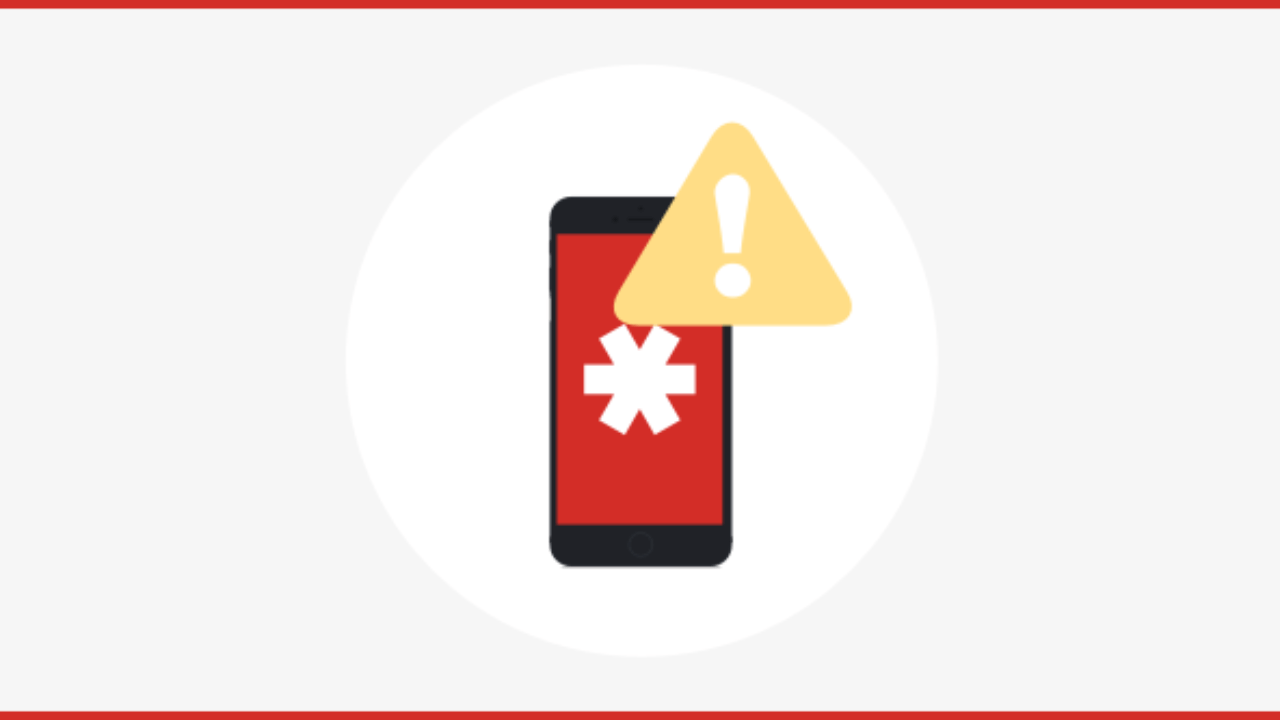
La causa más común de esto es la función de cierre de sesión automático de LastPasss. LastPass generalmente cierra su sesión si su dispositivo se deja desatendido durante un período de tiempo prolongado.
Y, si no inicia sesión con su contraseña maestra, no podrá utilizar ninguna de las funciones de LastPass. Pero esta no es la única razón posible para que LastPass no funcione.
¿Por qué no funciona mi Lastpass?
Puede haber varias razones por las que LastPass no funciona en su dispositivo. A continuación se presentan algunas de las posibles razones por las que LastPass deja de funcionar en su dispositivo.
- Lastpass no habilitado: si no ha habilitado las extensiones de LastPass en su navegador, LastPass no completará automáticamente las contraseñas por usted.
- No iniciado sesión: cuando no haya iniciado sesión en LastPass, el icono de LastPass en su dispositivo aparecerá inactivo. Debe iniciar sesión en la aplicación para habilitar sus funciones.
- Site Set as Never URL: Nunca URL se utiliza para deshabilitar LastPass en sitios web específicos. Si ha configurado cualquier sitio web en Nunca URL, las funciones de LastPass no funcionarán en esos sitios web. Pero puede cambiar esto desde la configuración de la cuenta.
- LastPass abierto en HTTP: por razones de seguridad, LastPass debe abrirse en HTTPS en lugar de HTTP. Por lo tanto, si tiene problemas con el autocompletado, podría deberse a esto.
¿Cómo arreglar el llenado automático de Lastpass no?
Cuando guarda contraseñas en LastPass, las recuerda y también las completa automáticamente cuando es necesario. Pero si LastPass no completa automáticamente las contraseñas, puede probar estas cosas para administrarlas o corregirlas.
Deshabilitar autocompletar contraseña del navegador
El autorelleno de la contraseña del navegador suele estar activado de forma predeterminada en la mayoría de los dispositivos. Si está activado en su dispositivo, es posible que esté interfiriendo con el llenado automático de LastPass. Desactive el autocompletado de contraseñas de Chrome y vea si funciona
- Haga clic en tres puntos verticales en la esquina superior derecha del navegador
- Ir a la configuración.
- Ve a Autocompletar.
- Haga clic en Contraseñas.
- Desactive Oferta para guardar contraseñas.
- Desactiva el inicio de sesión automático.
Confirme que la función Autocompletar está habilitada
Autocompletar se puede activar o desactivar en cualquier momento desde la configuración. Debe asegurarse de que la función de autocompletar esté siempre activada para poder acceder a sus contraseñas en cualquier momento. Así es como puedes hacerlo:
Primero inicie sesión en LastPass por:
- Haga clic en Extensiones
- Haga clic en Más junto a la extensión de Lastpass.
- Haga clic en Opciones
- Desplácese hacia abajo hasta las pestañas General.
- Active Rellenar automáticamente la información de inicio de sesión.
- Haga clic en Guardar.
No poner nunca URL
Verifique la configuración de su cuenta para ver si ha configurado el sitio web que está utilizando para Nunca URL. En caso afirmativo, elimine el sitio web de la lista Nunca URL. Autocompletar funcionará solo después de que hagas eso. Siga estos pasos para eliminar el sitio web de Never URL.
- Haga clic en extensiones.
- Haga clic en la extensión de LastPass
- Haga clic en Abrir mi bóveda.
- Ir a Configuración de la cuenta
- Seleccione la pestaña Nunca URL.
- Compruebe si su sitio está en la lista.
- En caso afirmativo, haga clic en el icono de eliminar.
- Haga clic en Aceptar.
Desinstalar y reinstalar LastPass
Intente desinstalar y reinstalar LastPass si las soluciones mencionadas anteriormente no funcionan para usted. Esto eliminará la configuración y los datos anteriores. Así es como puedes hacerlo
En Windows 10:
- Presiona las teclas Windows + I
- Haga clic en Aplicaciones
- Seleccione Aplicaciones y características en el panel izquierdo
- Desplácese para encontrar Lastpass
- Haz click en eso
- Haga clic en Desinstalar.
En Windows 11:
- Presiona las teclas Windows + I
- Haga clic en Aplicaciones
- Haga clic en Aplicaciones y características
- Desplácese para encontrar Lastpass
- Haga clic en los tres puntos al lado
- Haga clic en Desinstalar.
Ahora que ha desinstalado LastPass, reinicie su dispositivo y vuelva a instalar LastPass.
¿Cómo arreglar Lastpass que no se sincroniza?
Muchos usuarios también afirman que no pueden sincronizar sus contraseñas entre navegadores. Siga estos pasos para solucionarlo si también tiene problemas con la sincronización.
Actualizar sitio en LastPass
Puede solucionar temporalmente los problemas de sincronización actualizando los sitios desde la configuración. A veces, hay fallas en la aplicación que resultan ser la causa de estos errores. Puede actualizar los sitios con la extensión de LastPass. Aquí está cómo hacerlo:
- Ir a extensiones.
- Haga clic en la extensión de LastPass
- Vaya a Opciones de cuenta/ Su dirección de correo electrónico
- Haga clic en Avanzado.
- Haga clic en Actualizar sitios.
Actualice su navegador y Lastpass a su última versión
Si está utilizando una versión anterior de su navegador o de la aplicación, debe actualizarlos al instante. Cuando siga usando versiones anteriores, no importa cuántas veces solucione sus problemas, seguirá creando más. Siga estos pasos para actualizar el navegador y la aplicación:
Así es como puede actualizar su Lastpass:
- Haga clic en los tres puntos verticales en la esquina superior derecha de su navegador.
- Haga clic en Más herramientas.
- Ve a Extensiones.
- Encuentra LastPass.
- Haga clic en Detalles.
- Haga clic en Actualizar.
La opción Actualizar solo se mostrará si hay alguna actualización disponible.
Así es como puede actualizar su navegador:
- Haga clic en los tres puntos verticales en la esquina superior izquierda
- Haga clic en Ayuda.
- Haga clic en Acerca de Google Chrome
Si hay una versión más reciente disponible, actualícela.
Cierre sesión y acceda a su cuenta de Lastpass
Iniciar y cerrar sesión en su cuenta funcionará como actualizar su cuenta. Eliminará los errores menores, si los hay, y podría resolver el problema de que LastPass no se sincroniza. Puede seguir estos pasos para iniciar y cerrar sesión en su cuenta:
- Haga clic en extensiones.
- Haga clic en la extensión de LastPass
- Haga clic en su dirección de correo electrónico.
- Haga clic en Cerrar sesión
Si ha cerrado correctamente la sesión, el icono de LastPass se volverá de color gris.
- Haga clic en extensiones.
- Haga clic en la extensión de LastPass
- Introduzca su dirección de correo electrónico y contraseña
- Haga clic en Iniciar sesión
- Complete la autenticación multifactor si es necesario.
¿Cómo arreglar Lastpass que no guarda la contraseña?
Los problemas técnicos, los errores, las fallas o las extensiones pueden causar problemas como que LastPass no guarde las contraseñas. Sin embargo, puede probar estas soluciones para corregir que LastPass no guarde las contraseñas.
Borrar datos de caché
Los datos anteriores y los datos nuevos pueden chocar a veces, lo que hace que LastPass no guarde las contraseñas. Puede borrar los datos de caché/datos de navegación de su navegador y ver si funciona o no.
- Haga clic en los tres puntos verticales en la esquina superior derecha.
- Coloca el cursor sobre Más herramientas.
- Haga clic en Borrar datos de navegación.
- Seleccione todas las opciones disponibles allí.
- Establezca el Intervalo de tiempo en Últimas 4 semanas.
- Haga clic en Borrar datos.
- Cierra y vuelve a abrir el navegador.
Eliminar archivos temporales
Si su dispositivo tiene archivos temporales acumulados, elimínelos de su dispositivo. Los archivos temporales ocupan su almacenamiento y también interrumpen el funcionamiento de su dispositivo. Siga estos pasos para eliminar los archivos temporales:
- Presiona las teclas Windows + R
- Escribe
%temp% - Presiona Entrar
- Seleccionar todos los archivos
- Presione Eliminar .
Cómo arreglar Lastpass sin iniciar sesión
Debido a algunos aspectos, muchos usuarios enfrentan un problema común con Lastpass que no puede iniciar sesión desde un nuevo dispositivo. Cuando inicia sesión en un nuevo dispositivo, LastPass simplemente no se carga. Hemos encontrado algunas soluciones a este problema y las mencionamos a continuación.
Desactivar restricción de país
Si tiene activadas las restricciones de país y recientemente viajó a otros países, LastPass no funcionará allí. Debe desactivar Restricciones de país para que cuando viaje a algún lugar no pueda acceder a sus contraseñas. Aquí está cómo hacerlo:
- Abrir último pase
- Ir a Configuración de la cuenta
- Haga clic en Mostrar configuración avanzada en la parte inferior de la nueva pantalla
- Desplácese hacia abajo hasta Seguridad.
- Desmarque la casilla: Permitir solo el inicio de sesión desde países seleccionados.
- Guardar cambios.
Comprobar fecha y hora
Mantener la fecha y la hora puede no parecer tan importante, pero a veces estas cosas también provocan errores o tiempos de espera de conexión. Verifique su fecha y hora y corríjalas si son incorrectas. Siga estos pasos para fijar la fecha y la hora.
- Presiona las teclas Windows + I
- Ir a Hora e idioma
- Seleccionar fecha y hora
- Activar Establecer hora automáticamente
- Active Establecer zona horaria automáticamente.
Deshabilitar verificación de correo electrónico
Esta función permite que LastPass le envíe un correo electrónico de verificación cada vez que intente iniciar sesión desde otro dispositivo. Es una buena característica en cuanto a seguridad, pero también es bastante molesta. Desactive esta función siguiendo estos pasos.
- Abrir último pase
- Ir a Configuración de la cuenta
- Haga clic en Mostrar configuración avanzada.
- Desplácese hacia abajo hasta Seguridad.
- Seleccione la casilla: No requerir verificaciones de correo electrónico de dispositivos y ubicaciones desconocidos.